Come aumentare la trasparenza del menu Start e della barra delle applicazioni di Windows 10
Microsoft Windows 10 / / March 18, 2020
Ultimo aggiornamento il

La barra delle applicazioni di Windows 10 e il menu Start sono trasparenti per impostazione predefinita, ma potresti voler aggiungere ancora più trasparenza. Ecco una modifica del Registro di sistema per fare proprio questo.
Windows 10 consente un controllo limitato sulla trasparenza della barra delle applicazioni, del Centro operativo e del menu Start. Puoi renderlo trasparente o solido in Impostazioni. È un po 'trasparente per impostazione predefinita, ma potresti voler aggiungere un livello superiore. Ecco come aumentare la trasparenza hackerando il registro.
Aumenta la trasparenza del menu Start di Windows 10
Innanzitutto, utilizza la scorciatoia da tastiera Tasto Windows + R e genere:regedit e premi Invio o fai clic su OK.
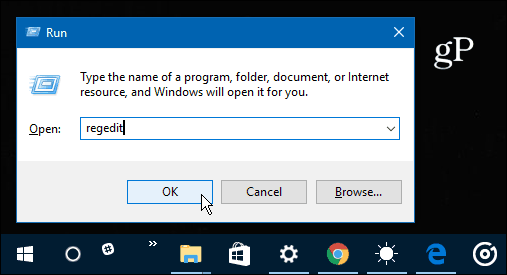
Quindi, vai al seguente percorso:
HKEY_CURRENT _USER \ SOFTWARE \ Microsoft \ Windows \ CurrentVersion \ Themes \ Personalize
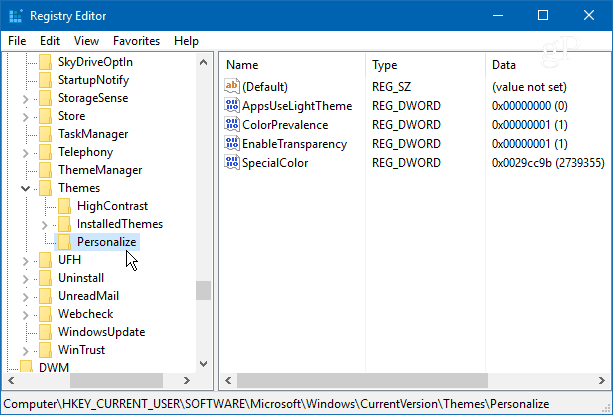
Da lì, fai doppio clic su EnableTransparency e modificane il valore da 1 a 0 e fai clic su OK.
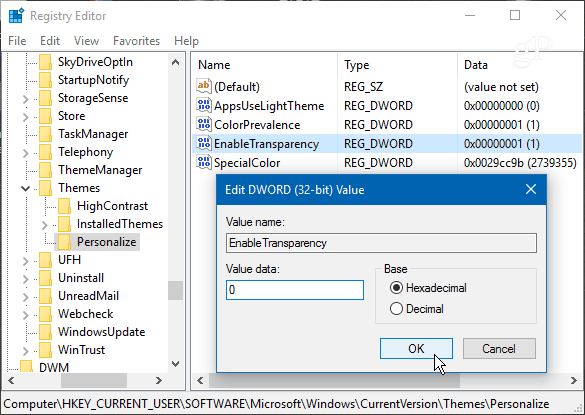
Non è richiesto il riavvio. Infatti, dopo aver modificato il valore su zero, premi il tasto Windows e vedrai la differenza. Se non sei un fan dell'aspetto, modifica la chiave EnableTransparency con un valore di uno.
Ecco come appare la trasparenza predefinita:
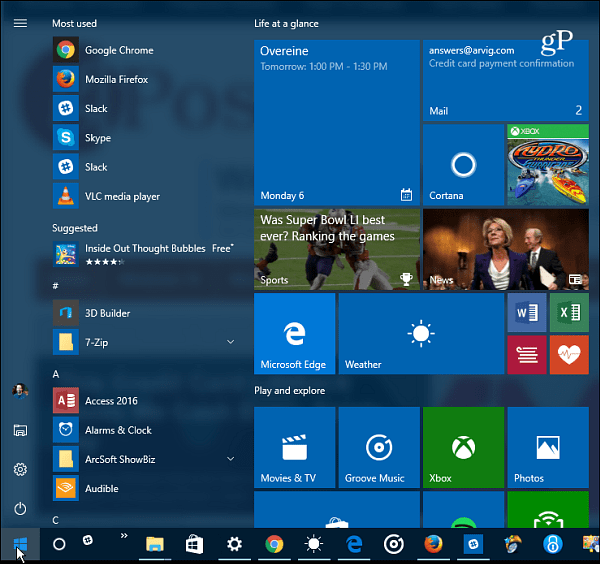
Ed eccolo dopo aver cambiato il valore del registro - molto più trasparente:
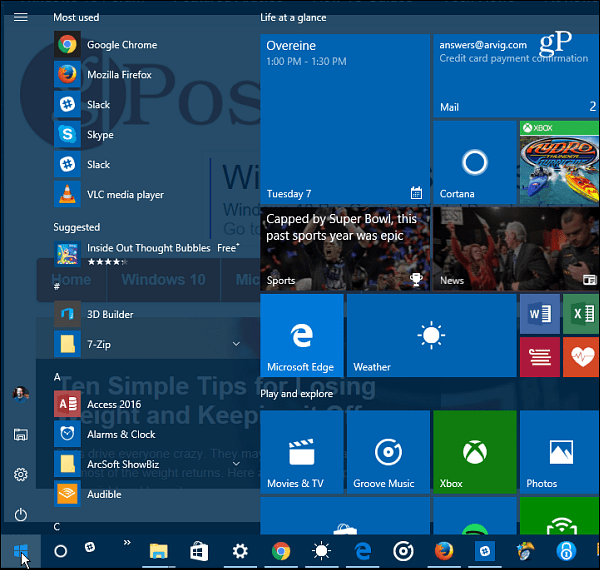
Aumenta la trasparenza della barra delle applicazioni di Windows 10
Se vuoi cambiare la trasparenza della barra delle applicazioni, vai al seguente percorso nel registro:
HKEY_LOCAL_MACHINE \ SOFTWARE \ Microsoft \ Windows \ CurrentVersion \ Explorer \ avanzata
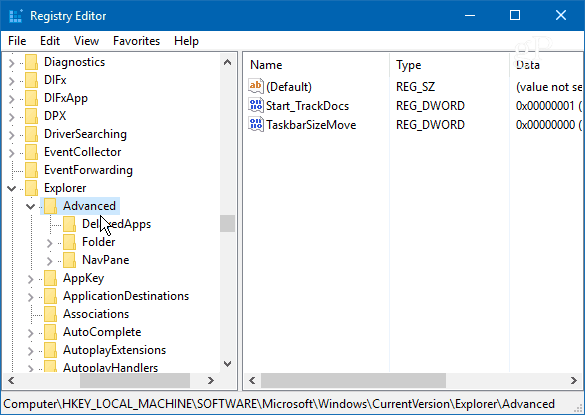
Ora è necessario creare un nuovo valore DWORD a 32 bit e denominarlo UseOLEDTaskbarTransparency e dagli un valore di 1.
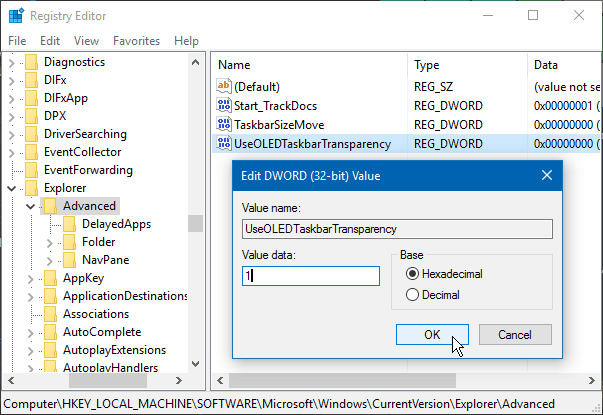
Per forzare il cambiamento, vai a Impostazioni> Personalizzazione> Colori e disattiva e riaccendi l'opzione Make Start, la barra delle applicazioni e il centro operativo trasparente.
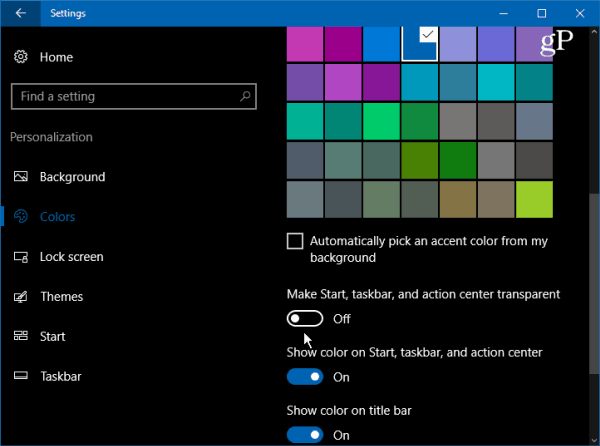
Ecco come appare per impostazione predefinita:

Ed ecco cosa aspettarsi dopo aver apportato le modifiche al registro:

Sarebbe bello vedere un controllo del dispositivo di scorrimento in Impostazioni che ti consenta di ottimizzare la trasparenza. Qualcosa come il cursore per la temperatura del colore per la luce notturna (precedentemente chiamato Luce blu) funzione in Aggiornamento di Windows 10 Creators.
Tuttavia, questo è un bel trucco da provare se ti piace avere un maggiore controllo sull'aspetto dell'interfaccia utente di Windows. Provalo e facci sapere cosa ne pensi nella sezione commenti qui sotto.


